ARDUINO按键实验报告
arduino实验报告
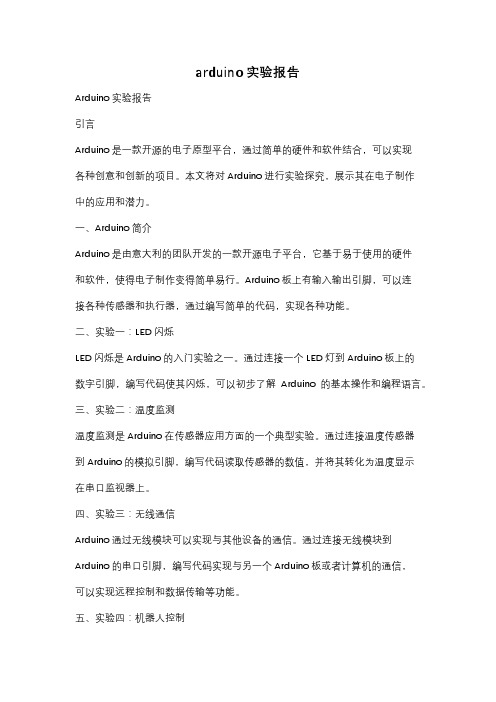
arduino实验报告Arduino实验报告引言Arduino是一款开源的电子原型平台,通过简单的硬件和软件结合,可以实现各种创意和创新的项目。
本文将对Arduino进行实验探究,展示其在电子制作中的应用和潜力。
一、Arduino简介Arduino是由意大利的团队开发的一款开源电子平台,它基于易于使用的硬件和软件,使得电子制作变得简单易行。
Arduino板上有输入输出引脚,可以连接各种传感器和执行器,通过编写简单的代码,实现各种功能。
二、实验一:LED闪烁LED闪烁是Arduino的入门实验之一。
通过连接一个LED灯到Arduino板上的数字引脚,编写代码使其闪烁,可以初步了解Arduino的基本操作和编程语言。
三、实验二:温度监测温度监测是Arduino在传感器应用方面的一个典型实验。
通过连接温度传感器到Arduino的模拟引脚,编写代码读取传感器的数值,并将其转化为温度显示在串口监视器上。
四、实验三:无线通信Arduino通过无线模块可以实现与其他设备的通信。
通过连接无线模块到Arduino的串口引脚,编写代码实现与另一个Arduino板或者计算机的通信,可以实现远程控制和数据传输等功能。
五、实验四:机器人控制Arduino可以用于控制机器人的运动。
通过连接电机驱动器和传感器到Arduino,编写代码实现机器人的运动控制和避障等功能,可以制作出简单的智能机器人。
六、实验五:音乐播放器Arduino可以用于控制音乐播放。
通过连接音乐模块和扬声器到Arduino,编写代码实现音乐的播放和控制,可以制作出简单的音乐播放器。
七、实验六:环境监测Arduino可以用于环境监测。
通过连接各种传感器到Arduino,编写代码读取传感器的数值,并将其显示在LCD屏幕上,可以实现对温度、湿度、光照等环境参数的监测。
八、实验七:物联网应用Arduino可以与互联网进行连接,实现物联网应用。
通过连接以太网模块到Arduino,编写代码实现与云平台的通信,可以实现远程监控、数据上传等功能。
arduino学习笔记6 - 按键实验

按键是一种常用的控制电器元件,常用来接通或断开电路,从而达到控制电机或者其他设备运行的开关。
按键的外观多种多样,本次实验使用的是这种微型按键,6mm的,如下图。
此种按键有4个脚,从背面看是这样子的。
在按键没有按下去的时候1,2号脚相连,3,4号脚相连。
按键按下去的时候,1,2,3,4号脚就全部接通。
本次实验使用按键来控制led的亮或者灭。
一般情况是直接把按键开关串联在led的电路中来开关,这种应用情况比较单一。
这次实验通过间接的方法来控制,按键接通后判断按键电路中的输出电压,如果电压大于4.88V,就使给LED电路输出高电平,反之就输出低电平。
使用逻辑判断的方法来控制LED亮或者灭,此种控制方法应用范围较广。
本次连接方法如下图。
按键开关两段一端连接5V接口,一端连接模拟5号口。
LED长针脚串联220Ω电阻连接数字7号口,短针脚连接GND。
如果手不按动开关,灯就会闪动,就在模拟5号口与按键之间串联一个1K的电阻。
把下面的代码上传到arduino控制板上,看看效果。
1.int key=7;//设置LED的数字IO脚2.void setup()3.{4. pinMode(key,OUTPUT);//设置数字IO引脚为输出模式5.}6.void loop()7.{8. int i;//定义变量9. while(1)10. {11. i=analogRead(5);//读取模拟5口电压值12. if(i>1000)//如果电压值大于1000(即4.88V)13. digitalWrite(key,HIGH);//设置第七引脚为高电平,点亮led灯14. else15. digitalWrite(key,LOW);//设置第七引脚为低电平,熄灭led灯16. }17.}复制代码本次实验的效果如下本次实验使用到analogRead()这个新命令。
analogRead()作用是读取模拟口的数值。
默认是把0-5V的输入电压分成1024份,每一份大约为0.0049V,其数值在0-1023之间。
双键控三灯实验报告
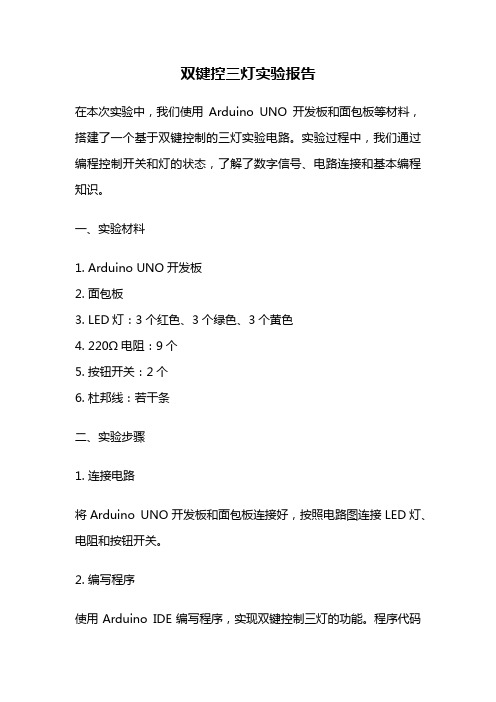
双键控三灯实验报告在本次实验中,我们使用Arduino UNO开发板和面包板等材料,搭建了一个基于双键控制的三灯实验电路。
实验过程中,我们通过编程控制开关和灯的状态,了解了数字信号、电路连接和基本编程知识。
一、实验材料1. Arduino UNO开发板2. 面包板3. LED灯:3个红色、3个绿色、3个黄色4. 220Ω电阻:9个5. 按钮开关:2个6. 杜邦线:若干条二、实验步骤1. 连接电路将Arduino UNO开发板和面包板连接好,按照电路图连接LED灯、电阻和按钮开关。
2. 编写程序使用Arduino IDE编写程序,实现双键控制三灯的功能。
程序代码如下:int buttonPin1 = 2; //定义按钮1输入引脚int buttonPin2 = 3; //定义按钮2输入引脚int ledPin1 = 9; //定义红色LED引脚int ledPin2 = 10; //定义绿色LED引脚int ledPin3 = 11; //定义黄色LED引脚void setup() {pinMode(buttonPin1, INPUT); //将按钮1连接的引脚设置为输入pinMode(buttonPin2, INPUT); //将按钮2连接的引脚设置为输入pinMode(ledPin1, OUTPUT); //将红色LED引脚设置为输出 pinMode(ledPin2, OUTPUT); //将绿色LED引脚设置为输出 pinMode(ledPin3, OUTPUT); //将黄色LED引脚设置为输出}void loop() {if (digitalRead(buttonPin1) == HIGH) { //判断按钮1是否按下 digitalWrite(ledPin1, HIGH); //点亮红色LEDdigitalWrite(ledPin2, LOW); //关闭绿色LEDdigitalWrite(ledPin3, LOW); //关闭黄色LED} else if (digitalRead(buttonPin2) == HIGH) { //判断按钮2是否按下digitalWrite(ledPin1, LOW); //关闭红色LEDdigitalWrite(ledPin2, HIGH); //点亮绿色LEDdigitalWrite(ledPin3, LOW); //关闭黄色LED} else { //如果两个按钮都没有按下digitalWrite(ledPin1, LOW); //关闭红色LEDdigitalWrite(ledPin2, LOW); //关闭绿色LEDdigitalWrite(ledPin3, HIGH); //点亮黄色LED}}3. 上传程序将编写好的程序上传至Arduino UNO开发板,启动实验。
按键显示电路实验报告(3篇)

第1篇一、实验目的1. 熟悉按键电路的基本原理和设计方法。
2. 掌握按键电路的搭建和调试方法。
3. 了解按键电路在实际应用中的重要性。
4. 提高动手实践能力和电路分析能力。
二、实验原理按键显示电路是一种将按键输入转换为数字信号,并通过显示设备进行显示的电路。
本实验主要涉及以下原理:1. 按键原理:按键通过机械触点实现电路的通断,当按键被按下时,电路接通,产生一个低电平信号;当按键释放时,电路断开,产生一个高电平信号。
2. 译码电路:将按键输入的信号转换为相应的数字信号,以便后续处理。
3. 显示电路:将数字信号转换为可视化的信息,如LED灯、数码管等。
三、实验器材1. 电路板2. 按键3. 电阻4. LED灯5. 数码管6. 电源7. 基本工具四、实验步骤1. 按键电路搭建(1)根据电路原理图,在电路板上焊接按键、电阻、LED灯等元器件。
(2)连接电源,确保电路板供电正常。
2. 译码电路搭建(1)根据电路原理图,在电路板上焊接译码电路所需的元器件。
(2)连接译码电路与按键电路,确保信号传输正常。
3. 显示电路搭建(1)根据电路原理图,在电路板上焊接显示电路所需的元器件。
(2)连接显示电路与译码电路,确保信号传输正常。
4. 电路调试(1)检查电路连接是否正确,确保无短路、断路等问题。
(2)按下按键,观察LED灯或数码管显示是否正常。
(3)根据需要调整电路参数,如电阻阻值、电源电压等,以达到最佳显示效果。
五、实验结果与分析1. 实验结果通过实验,成功搭建了一个按键显示电路,按下按键后,LED灯或数码管能够正确显示数字信号。
2. 结果分析(1)按键电路能够正常工作,实现电路通断。
(2)译码电路能够将按键输入转换为相应的数字信号。
(3)显示电路能够将数字信号转换为可视化的信息。
六、实验总结1. 通过本次实验,掌握了按键电路的基本原理和设计方法。
2. 提高了动手实践能力和电路分析能力。
3. 了解了按键电路在实际应用中的重要性。
Arduino 报告

电源方面:Arduino UNO可以通过3种方式供电,而且能自动选择供电方式
* 外部直流电源通过电源插座供电。 * 电池连接电源连接器的GND和VIN引脚外部直流电源接入电源插座时,可以通过VIN向外部供电;也可以通过此引脚 向UNO直接供电;VIN有电时将忽略从USB或者其他引脚接入的电源。 *5V --- 通过稳压器或USB的5V电压,为UNO上的5V芯片供电。 * 3.3V --- 通过稳压器产生的3.3V电压,最大驱动电流50mA。 * GND --- 地脚。
特色:
1、开放源代码的电路图设计,程序开发接口免费下载,也可依个人需求自己修改。 2、使用低价格的微处理控制器(AVR系列控制器),可以采用USB接口供电,不需外接 电源,也可以使用外部9VDC输入。 3、Arduino支持ISP在线烧,可以将新的“bootloader”固件烧入AVR芯片。有了 bootloader之后,可以通过串口或者USB to Rs232线更新固件。 4、可依据官方提供的Eagle格式PCB和SCH电路图简化Arduino模组,完成独立运作的 微处理控制;可简单地与传感器,各式各样的电子元件连接(例如:红外线,超音波, 热敏电阻,光敏电阻,伺服马达,…等) 5、支持多种互动程序,如:Flash、Max/Msp、VVVV、PD、C、Processing等。 6、应用方面,利用Arduino,突破以往只能使用鼠标、键盘、CCD等输入的装置的 互动内容,可以更简单地达成单人或多人游戏互动。
关键字: if if...else for switch case while do... while break continue return goto 数据类型: boolean 布尔类型 char 字符类型 byte 字节类型 int 整数类型 unsigned int 无符号整数 long 长整数类型 float 浮点类型 double 双精度浮点类型 string 字符数组型 array 数组类型 void 无类型 数据类型转换:
arduino实验报告
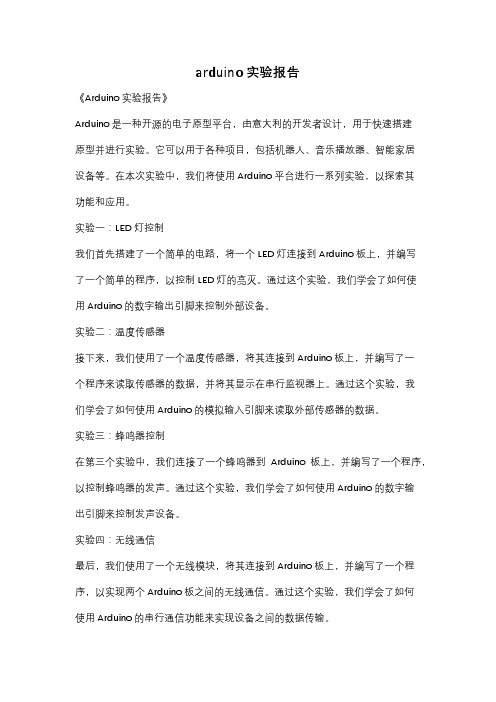
arduino实验报告《Arduino实验报告》Arduino是一种开源的电子原型平台,由意大利的开发者设计,用于快速搭建原型并进行实验。
它可以用于各种项目,包括机器人、音乐播放器、智能家居设备等。
在本次实验中,我们将使用Arduino平台进行一系列实验,以探索其功能和应用。
实验一:LED灯控制我们首先搭建了一个简单的电路,将一个LED灯连接到Arduino板上,并编写了一个简单的程序,以控制LED灯的亮灭。
通过这个实验,我们学会了如何使用Arduino的数字输出引脚来控制外部设备。
实验二:温度传感器接下来,我们使用了一个温度传感器,将其连接到Arduino板上,并编写了一个程序来读取传感器的数据,并将其显示在串行监视器上。
通过这个实验,我们学会了如何使用Arduino的模拟输入引脚来读取外部传感器的数据。
实验三:蜂鸣器控制在第三个实验中,我们连接了一个蜂鸣器到Arduino板上,并编写了一个程序,以控制蜂鸣器的发声。
通过这个实验,我们学会了如何使用Arduino的数字输出引脚来控制发声设备。
实验四:无线通信最后,我们使用了一个无线模块,将其连接到Arduino板上,并编写了一个程序,以实现两个Arduino板之间的无线通信。
通过这个实验,我们学会了如何使用Arduino的串行通信功能来实现设备之间的数据传输。
通过以上一系列实验,我们对Arduino平台的功能和应用有了更深入的了解。
它不仅可以用于教育和学习,还可以用于各种实际项目中。
我们期待未来能够进一步探索Arduino的潜力,以应用于更多的创新和实践中。
arduino实验报告3000字论文

arduino实验报告3000字论文篇一:Arduino毕业设计说明书(论文)模板示例摘要本文针对Arduino能通过各种传感器感知环境的功能,对现有的物联网技术进行了分析和研究,详细介绍了Arduino平台下植物状态监测系统的设计与实现。
文章首先分析了物联网技术的背景和意义。
然后在第一章和第二章简单介绍了单片机和Arduino的相关信息,第三章介绍了本次设计所需要的器材,从第四章到第六章中详细描述了关键的数据上传和实时监控部分,包括:如何采集数据,如何进行数据上传,将从传感器上获取的数据上传到后台WEB,以及上传之后处理数据,设置预警等。
最后本文还分析了在数据上传和处理数据时遇到的一些问题和解决方案,展望了一些扩展功能。
【关键词】物联网Arduino 植物状态监测AbstractAccording to the Arduino through a variety of sensors to perceive the environment function, the existing networking technology for analysis and research, introduces the design and implementation of plant condition monitoring system based on Arduino platform.This paper analyzes the background and significance of the technology of IOT firstly. And then, from the fourth chapter to the sixth chapter, the key data upload and real-time monitoring parts are described in detail, including: How to upload data, upload the data from the sensor to the background WEB, and processing data, set the alarm, etc. Finally, thispaper also analyzes some problems in data processing and data upload and solutions.【Key Words】 IOTArduinoplant conditionmonitoring目录摘要................................................................... (I)Abstract ............................................................ ..................................................... II 目录................................................................... (III)前言................................................................... .. (1)1单片机为核心器件——Arduino.......................................................... . (2)1.1单片机定义................................................................... (2)1.2单片机和个人计算机之间的异同 (2)1.3单片机的功能................................................................... .. (2)1.4单视图................................................................... .. (2)2 Arduino的基本组成 .................................................................. (3)2.1 Arduino定义 .................................................................. . (3)2.2 Arduino的诞生 .................................................................. (3)2.3 Arduino语言 .................................................................. . (3)2.3.1 关键字................................................................... (4)2.3.2 语法符号................................................................... .. (4)2.3.3 运算符................................................................... (4)2.3.4 数据类型................................................................... .. (5)2.3.5 常量................................................................... (5)2.3.6 结构................................................................... (6)2.3.7 功能................................................................... (6)3 本次设计所需的硬件与软件................................................................... . (7)3.1 Arduino UNO.................................................................. . (7)3.1.1 Arduino uno基本概要 (8)3.1.2 通信接口................................................................... .. (8)3.1.3 下载程序................................................................... .. (9)3.1.4 注意要点................................................................... .. (9)3.2 DHT11传感器和LY-69................................................................ (9)3.3 开发环境................................................................... .. (11)4 植物生长状态监测系统介绍................................................................... . (12)4.1 设计思路................................................................... . (12)4.2设计步骤................................................................... .. (13)4.2.1设置网络................................................................... (13)4.2.2获取数据................................................................... (13)4.2.3数据分析................................................................... (13)4.2.4处理分析结果................................................................... . (13)4.2.5设置预警................................................................... (13)4.2.6与用户交互................................................................... .. (13)5植物生长状态监测系统概要设计...................................................................135.1工作原理................................................................... .. (13)图................................................................... . (15)6植物生长状态监测系统详细设计...................................................................166.1设计目的................................................................... .. (16)6.2功能模块设计................................................................... (16)6.2.1网络连接................................................................... (16)6.2.2获取数据................................................................... (17)6.3系统调试................................................................... .. (19)6.3.1编译程序................................................................... . (19)序................................................................... . (20)7运行环境与结论................................................................... . (24)7.1硬件环境................................................................... .. (24)7.2软件环境................................................................... .. (24)7.3运行环境................................................................... .. (24)7.4运行结果................................................................... .. (24)存在的问题和不足................................................................... . (28)总结................................................................... (29)致谢................................................................... (30)参考文献................................................................... . (31)前言物联网是新一代信息技术的重要组成部分,也是信息化时代的重要发展阶段。
Arduino按钮实验
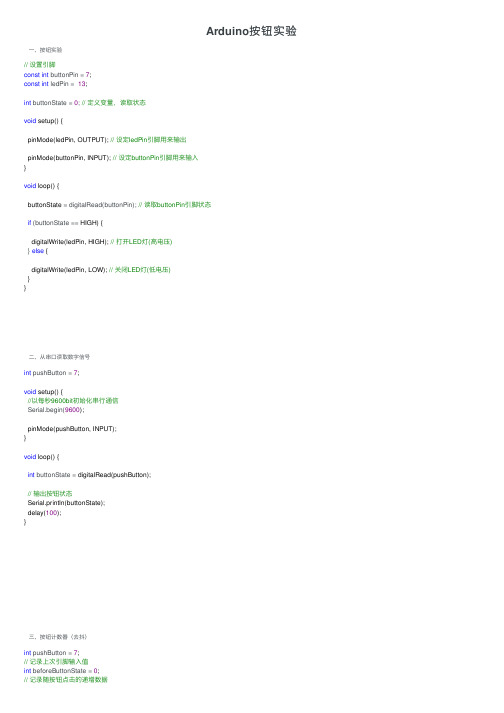
Arduino按钮实验⼀、按钮实验// 设置引脚const int buttonPin = 7;const int ledPin = 13;int buttonState = 0; // 定义变量,读取状态void setup() {pinMode(ledPin, OUTPUT); // 设定ledPin引脚⽤来输出pinMode(buttonPin, INPUT); // 设定buttonPin引脚⽤来输⼊}void loop() {buttonState = digitalRead(buttonPin); // 读取buttonPin引脚状态if (buttonState == HIGH) {digitalWrite(ledPin, HIGH); // 打开LED灯(⾼电压)} else {digitalWrite(ledPin, LOW); // 关闭LED灯(低电压)}}⼆、从串⼝读取数字信号int pushButton = 7;void setup() {//以每秒9600bit初始化串⾏通信Serial.begin(9600);pinMode(pushButton, INPUT);}void loop() {int buttonState = digitalRead(pushButton);// 输出按钮状态Serial.println(buttonState);delay(100);}三、按钮计数器(去抖)int pushButton = 7;// 记录上次引脚输⼊值int beforeButtonState = 0;// 记录随按钮点击的递增数据int num = 0;void setup() {Serial.begin(9600);pinMode(pushButton, INPUT);}void loop() {int buttonState = digitalRead(pushButton);// 检测按下事件,按前引脚输⼊为0,按后引脚输⼊为1 if(buttonState==1 and beforeButtonState==0){num=num+1;Serial.println(num);}// 按钮仍未松开,延时20毫秒if(buttonState==1){delay(20);}// 记录本次按钮引脚输⼊,便于下次按钮是否点击检测 beforeButtonState = buttonState;}。
Arduino的轻触按键检测
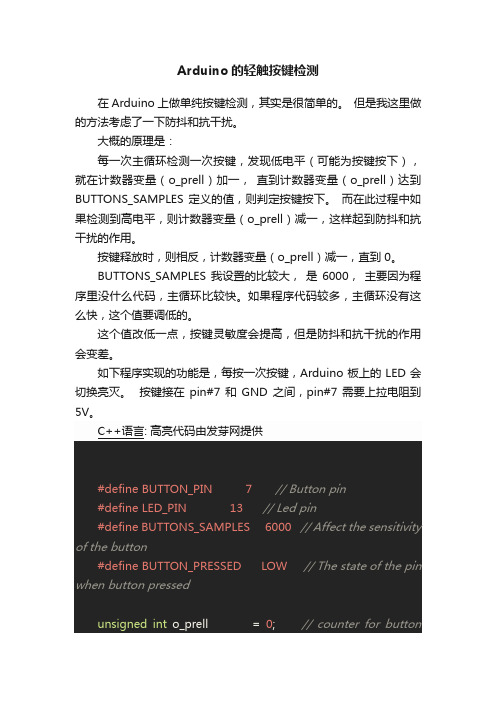
Arduino的轻触按键检测在Arduino上做单纯按键检测,其实是很简单的。
但是我这里做的方法考虑了一下防抖和抗干扰。
大概的原理是:每一次主循环检测一次按键,发现低电平(可能为按键按下),就在计数器变量(o_prell)加一,直到计数器变量(o_prell)达到BUTTONS_SAMPLES 定义的值,则判定按键按下。
而在此过程中如果检测到高电平,则计数器变量(o_prell)减一,这样起到防抖和抗干扰的作用。
按键释放时,则相反,计数器变量(o_prell)减一,直到 0。
BUTTONS_SAMPLES 我设置的比较大,是6000,主要因为程序里没什么代码,主循环比较快。
如果程序代码较多,主循环没有这么快,这个值要调低的。
这个值改低一点,按键灵敏度会提高,但是防抖和抗干扰的作用会变差。
如下程序实现的功能是,每按一次按键,Arduino板上的LED会切换亮灭。
按键接在pin#7和GND之间,pin#7需要上拉电阻到5V。
C++语言: 高亮代码由发芽网提供#define BUTTON_PIN 7 // Button pin#define LED_PIN 13 // Led pin#define BUTTONS_SAMPLES 6000 // Affect the sensitivity of the button#define BUTTON_PRESSED LOW // The state of the pin when button pressedunsigned int o_prell = 0; // counter for buttonpressing detectionboolean button_state = false;unsigned int led_state = LOW; // Led off at the beginningvoid setup(){//Serial.begin(9600);pinMode(BUTTON_PIN, INPUT);pinMode(LED_PIN, OUTPUT);// set initial LED statedigitalWrite(LED_PIN, led_state);}void loop(){check_button();digitalWrite(LED_PIN, led_state);}void check_button(){int button_input = digitalRead(BUTTON_PIN);if((button_input == BUTTON_PRESSED) && (o_prell <</SPAN> BUTTONS_SAMPLES)){o_prell++; // counting for button pressing}else if ((button_input == BUTTON_PRESSED) && (o_prell == BUTTONS_SAMPLES) && !button_state){button_state = true; // button pressed//led_state = HIGH;led_state = !led_state;}else if ((button_input != BUTTON_PRESSED) && (o_prell > 0)) {o_prell--; // counting for button releasing, or debouncing / immunity}else if ((button_input != BUTTON_PRESSED) && (o_prell == 0) && button_state){button_state = false;//led_state = LOW;}}。
按键控制led灯实验报告
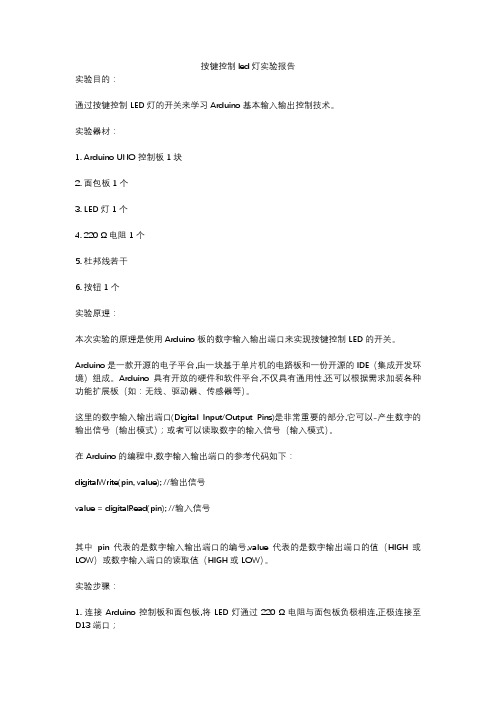
按键控制led灯实验报告实验目的:通过按键控制 LED 灯的开关来学习Arduino 基本输入输出控制技术。
实验器材:1. Arduino UNO 控制板 1 块2. 面包板 1 个3. LED 灯 1 个4. 220 Ω 电阻 1 个5. 杜邦线若干6. 按钮 1 个实验原理:本次实验的原理是使用Arduino 板的数字输入输出端口来实现按键控制 LED 的开关。
Arduino 是一款开源的电子平台,由一块基于单片机的电路板和一份开源的IDE(集成开发环境)组成。
Arduino 具有开放的硬件和软件平台,不仅具有通用性,还可以根据需求加装各种功能扩展板(如:无线、驱动器、传感器等)。
这里的数字输入输出端口(Digital Input/Output Pins)是非常重要的部分,它可以-产生数字的输出信号(输出模式);或者可以读取数字的输入信号(输入模式)。
在Arduino的编程中,数字输入输出端口的参考代码如下:digitalWrite(pin, value); //输出信号value = digitalRead(pin); //输入信号其中pin 代表的是数字输入输出端口的编号,value 代表的是数字输出端口的值(HIGH 或LOW)或数字输入端口的读取值(HIGH 或 LOW)。
实验步骤:1. 连接 Arduino 控制板和面包板,将 LED 灯通过220 Ω 电阻与面包板负极相连,正极连接至D13 端口;2. 在面包板中插入一个按钮,连接至 D2 端口,同时与地端连接;3. 开启 ArduinoIDE 编辑器,在 ArduinoIDE 编辑器中输入以下代码:void setup () {pinMode (led, OUTPUT);pinMode (button, INPUT);}void loop () {int buttonState = digitalRead (button);if (buttonState == HIGH) {digitalWrite (led, HIGH);} else {digitalWrite (led, LOW);}}4. 将 Arduino 控制板通过 USB 线连接至个人电脑,上传上述代码,并打开串口监视器,即可看到 LED 灯的开关情况。
ARDUINO按键实验报告

digitalWrite(key_1,HIGH);//设置第1引脚为高电平,点亮led灯
digitalWrite(key_2,LOW);//设置第2引脚为低电平,熄灭led灯
}
else
{
digitalWrite(key_1,LOW);//设置第1引脚为低电平,熄灭led灯
digitalWrite(key_2,HIGH);//设置第2引脚为高电平,点亮led灯
ARDUINO实验报告
实验名称
按键试验
课程名称
物联网设计与实践
学期
2016-2017(1)
专业、班级
物联网工程15-01
实验地点
计算机楼215实验室
指导教师
实验时间
2016.11.02 14:00-15:50
成员1姓名
学 号
成员2姓名
学 号
成员3姓名
学 号
实验任务和目的
练习按键操作,按键产生随机数点亮对应LED。
实验条件
Arduino开发板,Arduino软件,面包板,红蓝LED灯各一个,按键开关一个,导线若干等,
实验过程和结果
程序设计思路:在未按下按键时,红灯亮,按下按键开关时,蓝灯亮。一号端口接蓝灯,二号端口接红灯,负极连接电阻,然后接地,按键开关一端接5V输出端口,另一端在接电阻前连接A5端口,通过电阻后就GND端口。导入附录中的程序,实验结果如下:
实验总结和心得
亲手把实验做出来了,感觉挺好的,虽然只是一个小实验,但毕竟也是大家一起努力的成果,此次试验让我们懂得,原来Arduino还是可以扫描电压的,这一次试验过后,我更加喜欢这一门课了,真的,Arduino真是太博大精深了,我们要走的路还很长。
附录
简易电子琴实验报告
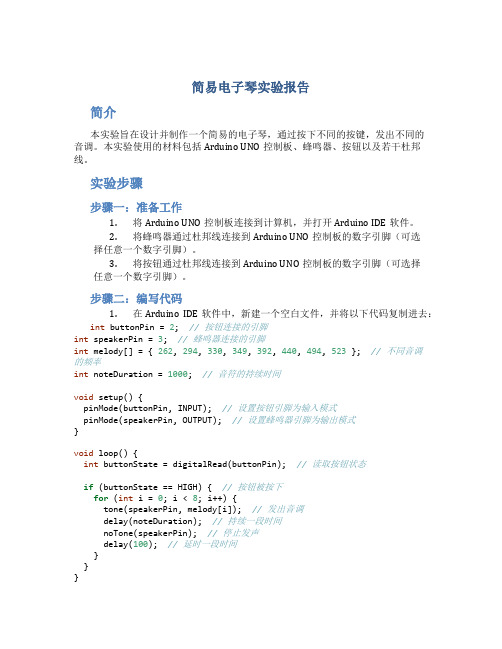
简易电子琴实验报告简介本实验旨在设计并制作一个简易的电子琴,通过按下不同的按键,发出不同的音调。
本实验使用的材料包括Arduino UNO控制板、蜂鸣器、按钮以及若干杜邦线。
实验步骤步骤一:准备工作1.将Arduino UNO控制板连接到计算机,并打开Arduino IDE软件。
2.将蜂鸣器通过杜邦线连接到Arduino UNO控制板的数字引脚(可选择任意一个数字引脚)。
3.将按钮通过杜邦线连接到Arduino UNO控制板的数字引脚(可选择任意一个数字引脚)。
步骤二:编写代码1.在Arduino IDE软件中,新建一个空白文件,并将以下代码复制进去:int buttonPin = 2; // 按钮连接的引脚int speakerPin = 3; // 蜂鸣器连接的引脚int melody[] = { 262, 294, 330, 349, 392, 440, 494, 523 }; // 不同音调的频率int noteDuration = 1000; // 音符的持续时间void setup() {pinMode(buttonPin, INPUT); // 设置按钮引脚为输入模式pinMode(speakerPin, OUTPUT); // 设置蜂鸣器引脚为输出模式}void loop() {int buttonState = digitalRead(buttonPin); // 读取按钮状态if (buttonState == HIGH) { // 按钮被按下for (int i = 0; i < 8; i++) {tone(speakerPin, melody[i]); // 发出音调delay(noteDuration); // 持续一段时间noTone(speakerPin); // 停止发声delay(100); // 延时一段时间}}}2.点击Arduino IDE软件中的上传按钮,将代码上传到Arduino UNO控制板。
Arduino实验
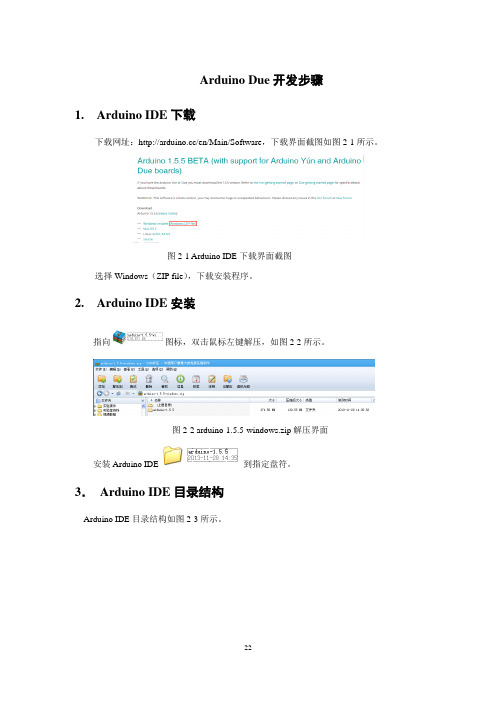
Arduino Due开发步骤1. Arduino IDE下载下载网址:/en/Main/Software,下载界面截图如图2-1所示。
图2-1 Arduino IDE下载界面截图选择Windows(ZIP file),下载安装程序。
2. Arduino IDE安装指向图标,双击鼠标左键解压,如图2-2所示。
图2-2 arduino-1.5.5-windows.zip解压界面安装Arduino IDE到指定盘符。
3.Arduino IDE目录结构Arduino IDE目录结构如图2-3所示。
图2-3 Arduino IDE目录结构4. Arduino IDE下编程指向图标,双击鼠标左键,显示Arduino IDE界面如图2-4所示。
图2-4 Arduino IDE界面在编程窗口中显示两个函数,setup()和loop()。
在Arduino中setup()函数首先执行且只执行一遍,一般用来编写初始化程序。
在setup()执行完成后,开始执行loop(),loop()循环执行。
Arduino编程使用的是gcc编译器,c语言编程的第一个函数是main()函数,为什么看不到?因为Arduino对其进行了2次封装,打开\arduino-1.5.5\hardware\arduino\avr\cores\main.cpp,可以看到如图2-5所示的一段封装程序。
图2-5 main()函数的封装5. Arduino IDE下软硬件开发的基本步骤1. 指向图标,双击鼠标左键,进入Arduino IDE界面,如图2-4所示;2. 编写或导入程序;3. 选择使用的Arduino开发板,如选择Arduino DUE开发板,选择方法如图2-6所示。
图2-6 选择Arduino DUE开发板Arduino DUE有两个USB接口,Programming Port 接的是A TMEGA16U2芯片,实现USB口-----串口转换,Native USB Port接的是SAM3X8E片载的USB口,口的位置如图2-7所示。
按键功能实验报告总结

按键功能实验报告总结1. 引言按键是现代电子设备中常用的输入方式之一,通过按下不同的按键可以实现不同的功能。
本次实验旨在探究按键的功能实现及原理。
2. 实验过程2.1 实验材料本次实验所需材料如下:- 按键模块- Arduino UNO 控制板- 杜邦线2.2 实验步骤1. 将按键模块与Arduino UNO 控制板连接,确保电路连接正确无误。
2. 编写Arduino 代码,实现按键功能。
3. 将代码上传至Arduino UNO 控制板。
4. 进行功能测试,观察按键是否正常工作。
3. 实验结果实验过程中,我们成功实现了按键的功能。
通过编写Arduino 代码,我们实现了以下几种按键功能:3.1 单击按键当按下按键时,Arduino UNO 控制板会通过串口输出“Button Pressed!”的提示信息。
观察串口监视器,可以清楚地看到按键按下的时刻。
3.2 长按按键当按住按键一段时间后释放,Arduino UNO 控制板会通过串口输出“Button Released!”的提示信息。
通过修改代码中的延时时间,可以调节长按的时间阈值。
3.3 多次按下当连续按下按键多次后,Arduino UNO 控制板会通过串口输出按下的次数。
这可以用于实现计数等功能。
3.4 组合键通过将多个按键同时按下,可以实现组合键的功能。
例如,按下A 键和B 键可以触发某种动作,而单独按下任意一个按键不会有任何响应。
4. 实验分析通过本次实验,我们深入了解了按键的功能实现及原理。
按键模块采用了电磁原理,当按键按下时,电流通过按键形成一条通路,这个通路将电压传递到Arduino 控制板上。
Arduino 控制板通过读取某个引脚上的电压变化,来检测按键是否按下。
在编写Arduino 代码时,需要使用到状态机的思想。
通过不同的状态来判断按键的状态变化,从而实现不同的功能。
在本次实验中,我们使用了按键的两个状态:按下和释放。
此外,还需要注意防抖处理。
arduino数字IO实验报告
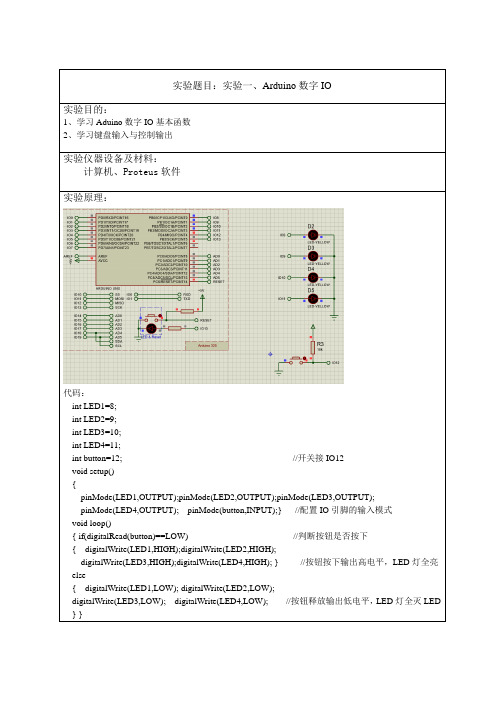
实验题目:实验一、Arduino数字IO实验目的:1、学习Aduino数字IO基本函数2、学习键盘输入与控制输出实验仪器设备及材料:计算机、Proteus软件实验原理:代码:int LED1=8;int LED2=9;int LED3=10;int LED4=11;int button=12; //开关接IO12void setup(){pinMode(LED1,OUTPUT);pinMode(LED2,OUTPUT);pinMode(LED3,OUTPUT);pinMode(LED4,OUTPUT); pinMode(button,INPUT);} //配置IO引脚的输入模式void loop(){ if(digitalRead(button)==LOW) //判断按钮是否按下{ digitalWrite(LED1,HIGH);digitalWrite(LED2,HIGH);digitalWrite(LED3,HIGH);digitalWrite(LED4,HIGH); } //按钮按下输出高电平,LED灯全亮else{ digitalWrite(LED1,LOW); digitalWrite(LED2,LOW);digitalWrite(LED3,LOW); digitalWrite(LED4,LOW); //按钮释放输出低电平,LED灯全灭LED } }实验内容、步骤及结果:一、实验内容:利用按键控制LED灯的亮灭二、实验步骤:1、打开Proteus软件,按照原理图(图1.1)连接电路,IO6连接控制按键且电路连接后IO12的初始状态为高电平,IO8,IO9,IO10,IO11分别连接LED灯。
2、编写代码,将代码编译运行,当代码无错误时,写入Aduino中。
3、运行仿真。
三、仿真步骤及结果:四、实验结果:按下按钮IO12的输入发生了变化由高电平变成低电平,当IO12为低电平时IO8、IO9、IO10、IO11的输出由低电平变为高电平,四盏LED灯亮起。
arduino学习笔记6-按键实验

arduino学习笔记6-按键实验我们讲了数字IO口介绍以及做了流水灯演示(主要用到IO口的输出功能),这节课我们讲解一下IO口的输入功能,说到输入功能,最经典的例子莫过于按键实验。
按键开关:按键是一种常用的控制电器元件,常用来接通或断开‘控制电路’(其中电流很小),从而达到控制电动机或其他电气设备运行目的的一种开关。
按键开关一共有四个角,同侧角不相连在按键没有按下去的时候1,2号脚相连,3,4号脚相连。
按键按下去的时候,1,2,3,4号脚就全部接通。
一、实验现象当按住按键时点亮LED,当放开按键后熄灭LED。
二、实验器材:控制板、LED1个、电阻1个、按键1个、面包板和杜邦线。
三、实验所用函数及语句读数字引脚:int digitalRead (pin) ,返回引脚的高低电平. 在读引脚之前, 需要将引脚设置为INPUT模式。
if用于与比较运算符结合使用,测试是否已达到某些条件,如果圆括号中的语句为真,那就执行大括号中的语句。
如果不是,程序将跳过这段代码。
使用格式如下:if (条件){// 添加执行部分}【比较运算符】x == y (x 等于 y)x != y (x 不等于 y)x < y (x 小于 y)x > y (x 大于 y)x <= y (x 小于等于 y)x >= y (x 大于等于 y)与基本的if语句相比,由于允许多个测试组合在一起,if/else可以使用更多的控制流。
代码是这样:if (条件){// 动作A}else{// 动作B}else中可以进行另一个if测试,这样多个相互独立的测试就可以同时进行。
每一个测试一个接一个地执行直到遇到一个测试为真为止。
当发现一个测试条件为真时,与其关联的代码块就会执行,然后程序将跳到完整的if/else结构体的下一行。
如果没有一个测试被验证为真,默认执行else语句块。
缺省的else语句块,将被设为默认行为并执行。
注意:一个else if语句块必须与else同时使用。
按键功能实验报告总结(3篇)

第1篇一、实验背景按键作为电子设备中常见的输入装置,其功能丰富,应用广泛。
本实验旨在通过设计和实现一系列按键功能,加深对按键工作原理的理解,并提高电子设计实践能力。
二、实验目的1. 掌握按键的基本原理和电路设计方法。
2. 熟悉按键在不同应用场景下的功能实现。
3. 培养电子设计实践能力,提高问题解决能力。
三、实验内容1. 实验器材:51单片机最小核心电路、按键、LED灯、电阻、电容、面包板等。
2. 实验内容:(1)单按键控制LED灯闪烁(2)按键控制LED灯点亮与熄灭(3)按键控制LED灯亮度调节(4)按键实现数字时钟调整(5)按键实现多功能计数器(6)按键实现密码输入与验证四、实验步骤1. 根据实验要求,设计电路图,并选择合适的元器件。
2. 使用面包板搭建实验电路,包括单片机、按键、LED灯、电阻、电容等。
3. 编写程序,实现按键功能。
4. 对程序进行调试,确保按键功能正常。
5. 实验完成后,撰写实验报告。
五、实验结果与分析1. 单按键控制LED灯闪烁实验结果:按下按键,LED灯闪烁;松开按键,LED灯停止闪烁。
分析:本实验通过单片机定时器实现LED灯的闪烁。
当按键按下时,定时器开始计时;当定时器达到设定时间后,LED灯点亮;定时器继续计时,当达到设定时间后,LED灯熄灭。
如此循环,实现LED灯的闪烁。
2. 按键控制LED灯点亮与熄灭实验结果:按下按键,LED灯点亮;再次按下按键,LED灯熄灭。
分析:本实验通过单片机的I/O口控制LED灯的点亮与熄灭。
当按键按下时,单片机将I/O口置为高电平,LED灯点亮;当按键再次按下时,单片机将I/O口置为低电平,LED灯熄灭。
3. 按键控制LED灯亮度调节实验结果:按下按键,LED灯亮度逐渐增加;松开按键,LED灯亮度保持不变。
分析:本实验通过单片机的PWM(脉宽调制)功能实现LED灯亮度的调节。
当按键按下时,单片机调整PWM占空比,使LED灯亮度逐渐增加;松开按键后,PWM占空比保持不变,LED灯亮度保持不变。
按键控制数码管和流水灯设计报告实验报告

按键控制数码管和流水灯设计报告实验报告实验名称:按键控制数码管和流水灯设计报告一、实验目的本实验旨在通过使用按键来控制数码管和流水灯的显示,加深对数码管和流水灯工作原理的理解,并掌握按键的基本输入输出原理。
二、实验器材1. Arduino开发板2.数码管模块3.面包板4.面包板连接线5.按键模块6.跳线三、实验原理数码管是一种将数字和一些常用符号通过数码电路显示在特定位置的显示器件,由多个LED组成,可显示0-9及一些小于9的字母和符号。
流水灯是一种LED灯的组合,通过不同的时序控制,实现灯光依次点亮或熄灭的效果。
本实验通过使用按键控制器将数码管和流水灯的状态控制与显示,按下不同的按键可以使数码管切换显示不同的数字,同时控制流水灯的点亮或熄灭。
四、实验步骤1. 将数码管模块连接到Arduino开发板的数字I/O口,连接方式可参考数码管模块的接口定义和Arduino开发板的编号。
2. 将按键模块连接到Arduino开发板的数字I/O口,连接方式可参考按键模块的接口定义和Arduino开发板的编号。
3. 按键模块和数码管模块都需要使用面包板连接线和跳线连接到Arduino开发板的相应引脚上。
4.根据按键的读取状态,通过编程控制数码管显示相应的数字,利用流水灯实现通过按键的控制点亮或熄灭。
五、实验结果经过编程和调试,实验中数码管能够正确显示按键输入的数字,同时根据按键输入状态控制流水灯的点亮或熄灭。
按不同的按键可以切换数码管的数字显示,实现了按键对数码管和流水灯的控制。
六、实验总结本实验通过按键来控制数码管和流水灯的显示,加深了对数码管和流水灯的工作原理的理解。
同时,掌握了按键的基本输入输出原理,并通过编程控制实现了按键对数码管和流水灯的控制。
本实验还有一些可以改进的地方,例如可以增加多个按键,实现更多的控制功能;还可以通过增加延时函数控制流水灯的点亮或熄灭速度。
通过不断改进和练习,可以提高对Arduino开发板的理解和掌握。
- 1、下载文档前请自行甄别文档内容的完整性,平台不提供额外的编辑、内容补充、找答案等附加服务。
- 2、"仅部分预览"的文档,不可在线预览部分如存在完整性等问题,可反馈申请退款(可完整预览的文档不适用该条件!)。
- 3、如文档侵犯您的权益,请联系客服反馈,我们会尽快为您处理(人工客服工作时间:9:00-18:30)。
Arduino开发板,Arduino软件,面包板,红蓝LED灯各一个,按键开关一个,导线若干等,
实验过程和结果
程序设计思路:在未按下按键时,红灯亮,按下按键开关时,蓝灯亮。一号端口接蓝灯,二号端口接红灯,负极连接电阻,然后接地,按键开关一端接5V输出端口,另一端在接电阻前连接A5端口,通过电阻后就GND端口。导入附录中的ode(key_1,OUTPUT);
pinMode(key_1,OUTPUT);//设置数字IO引脚为输出模式
}
void loop()
{
int i;//定义变量
while(1)
{
i=analogRead(5);//读取A5电压值
if(i>1000)//如果电压值大于1000(即4.88V)
实验总结和心得
亲手把实验做出来了,感觉挺好的,虽然只是一个小实验,但毕竟也是大家一起努力的成果,此次试验让我们懂得,原来Arduino还是可以扫描电压的,这一次试验过后,我更加喜欢这一门课了,真的,Arduino真是太博大精深了,我们要走的路还很长。
附录
int key_1=1;
int key_2=2;//设置LED的数字IO脚
ARDUINO实验报告
实验名称
按键试验
课程名称
物联网设计与实践
学期
2016-2017(1)
专业、班级
物联网工程15-01
实验地点
计算机楼215实验室
指导教师
实验时间
2016.11.02 14:00-15:50
成员1姓名
学 号
成员2姓名
学 号
成员3姓名
学 号
实验任务和目的
练习按键操作,按键产生随机数点亮对应LED。
{
digitalWrite(key_1,HIGH);//设置第1引脚为高电平,点亮led灯
digitalWrite(key_2,LOW);//设置第2引脚为低电平,熄灭led灯
}
else
{
digitalWrite(key_1,LOW);//设置第1引脚为低电平,熄灭led灯
digitalWrite(key_2,HIGH);//设置第2引脚为高电平,点亮led灯
}
}
}
